
מסמכי משרד משמשים לעתים כמסמכים משפטיים ולעתים קרובות דורשים חתימה. לחלופין, לפעמים, ייתכן שתרצה להוסיף חתימה בלתי נראית כדי להגן על שלמות המסמך. אתה יכול לעשות גם ביישומים מסוימים במשרד.
הוסף חתימה גלוי ב- Word ו- Excel
Microsoft Word ו- Excel יש תכונה מובנית המאפשרת לך להכניס קו חתימה וחתימה במסמך או בגיליון אלקטרוני. אתה גם הולך צריך חתימה דיגיטלית כדי להכניס על קו החתימה. הנה כל מה שאתה צריך לעשות.
הכנס קו חתימה
ראשית, קדימה לפתוח את מסמך Word או Excel גיליון אלקטרוני שברצונך להוסיף את קו החתימה, ולאחר מכן למקם את הסמן שבו אתה רוצה להכניס אותו. לאחר מכן, לחץ על "קו חתימה", נמצא בקבוצת "טקסט" של הכרטיסייה "הוספה".
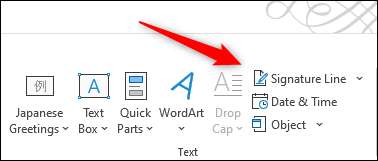
חלון הגדרת החתימה יופיע. יהיה עליך למלא את השדות האלה:
- החותם הציע - שם האדם חתם על המסמך.
- הכותרת של החותם הציע - הכותרת של החותם.
- כתובת האימייל של החותם הציע - הדוא"ל של החותם.
- הוראות לחותם - באפשרותך להוסיף כל הוראות מיוחדות שתרצה את החותם לדעת לפני החתימה כאן.
אתה גם צריך לבדוק / לבטל את הסימון אפשרויות אלה:
- אפשר לחותף להוסיף הערות בתיבת הדו-שיח 'סימן' - החותם של המסמך יכול גם להוסיף את מטרת החתימה שלהם.
- הצג תאריך כניסה בקו החתימה - לאחר חתימת המסמך, תאריך זה נחתם יופיע.
לאחר שתמלא את הכל, לחץ על הלחצן "אישור" בתחתית החלון.
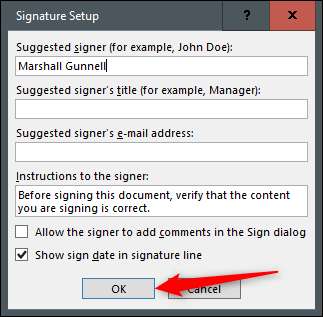
קו החתימה יופיע לאחר מכן.
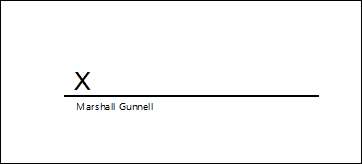
שלח את הקובץ לאדם שצריך לחתום על המסמך. לחלופין, אם אתה החתימה על המסמך, המשך.
לחתום על המילה שלך או קובץ Excel עם החתימה הדיגיטלית שלך
אם אין לך כבר חתימה דיגיטלית, תקבל הודעה מהמשרד אומר לך שתצטרך אחד כדי לחתום על מסמך בכל פעם שתלחץ פעמיים על קו החתימה. המשרד גם ישאל אם ברצונך לקבל אחד משותף של מיקרוסופט בקנה אחד.

אם תבחר "כן," זה יביא אותך אל אתר תמיכה רשמי , שם הוא מסביר את היתרונות של מזהה דיגיטלי, יחד עם כמה מומלץ הרשויות מוסמך כי הם מוסמכים להנפיק אישורים דיגיטליים. בתיעוד הם GlobalSign. ו זיכרונות , אבל יש רבים אחרים לבחור.
מזהה דיגיטלי של רשות מוסמכת שונה מחתימה בכתב יד משום שהיא מוסיפה קוד למסמך המציג כי זה היה למעשה, לא מישהו מעמיד פנים שאתה, שחתם על המסמך.
הערה: באפשרותך ליצור אישור דיגיטלי משלך על-ידי הפעלת SelfCert.exe בתיקיית ההתקנה של Office. עם זאת, זה לא לאמת את הזהות שלך כמו חתימה מתוך רשות מוסמכת, כמו הרמאים יכולים גם ליצור סוג זה של אישור באמצעות השם שלך. כצורה של אבטחה, אם אתה משתמש בתעודה דיגיטלית שיצרת את עצמך, תתווסף באנר אזהרה למסמך.
כדי להכניס את החתימה הדיגיטלית, לחץ פעמיים על קו החתימה. תופיע תיבת דו-שיח מוקפץ. כאן, לחץ על "סימן".
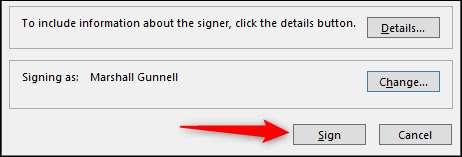
המסמך חתום כעת.
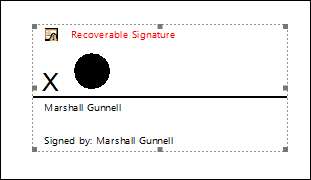
כדי להסיר חתימה, פשוט לערוך את המסמך. לאחר שהמסמך עבר עריכה, החתימה תוסר באופן אוטומטי. זאת על מנת להגן על האותנטיות של המסמך וגם כדי להגן על מי שחתם על המסמך המקורי.
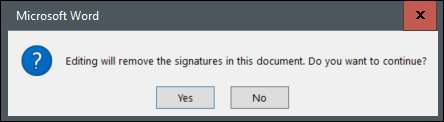
אם אתה רוצה להוסיף חתימה נמשכת או מוקלד, אתה חופשי לעשות את זה גם כן. אמנם זה אינו מוכיח את אמיתות החתימה, ישנם מספר אתרים שם בחוץ המאפשרים לך לצייר או הקלד חתימה , ולאחר מכן להוריד אותו כתמונה. משם, היית פשוט הכנס את התמונה במסמך עם הוספה & gt; תמונה ולאחר מכן ללחוץ ולגרור אותו אל שורת החתימה.
קָשׁוּר: כיצד להוסיף תמונה או אובייקט אחר ב- Microsoft Office
בשביל שזה יעבוד כמו שצריך, הקפד ללחוץ על אפשרויות פורמט הסמל בצד ימין של התמונה, ולאחר מכן ללחוץ על "החזית של טקסט" אפשרות-גלישת טקסט.
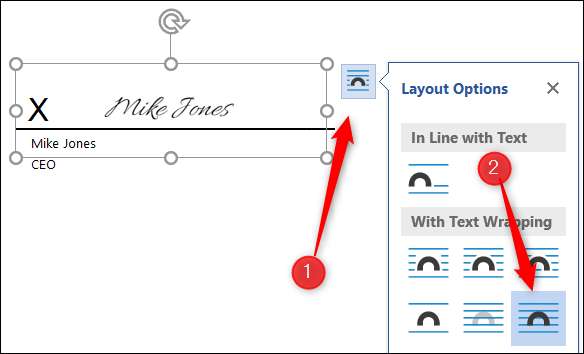
כדי להסיר חתימה זו, רק לבחור את החתימה על ידי לחיצה עליו עם העכבר ולאחר מכן לחץ על מקש Delete.
הוסף חתימה בלתי נראית ב- Word, Excel ו- PowerPoint
אתה יכול גם להוסיף חתימה בלתי נראית המסמך. זה מגן על האותנטיות של התוכן בתוך המסמך. ושלא כמו התכונה כדי להוסיף שורת חתימה, תוכל להוסיף חתימה בלתי נראית מצגות PowerPoint שלך.
כדי לעשות זאת, אתה חייב להיות חתימה דיגיטלית מרשות מוסמכות .
ראשית, לפתוח מסמך Word, גיליון אלקטרוני של Excel, או מצגת PowerPoint כי תרצה להוסיף את החתימה בלתי נראה, ואז ללחוץ על הלשונית "קובץ".
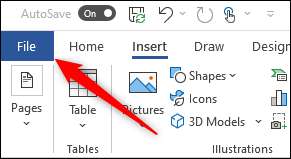
הבא, לחץ על "מידע" בחלונית השמאלית.
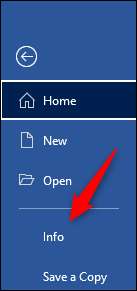
הטקסט יהיה שונה עבור הצעד הבא תלוי באיזה אפליקציה אתה משתמש. אם אתה עובד ב- Excel, לחץ על "הגן על חוברת עבודה." אם אתה משתמש ב- PowerPoint, לחץ על "הצגת להגן." לחלופין, אם אתה משתמש Word, לחץ על "הגן על המסמכים."
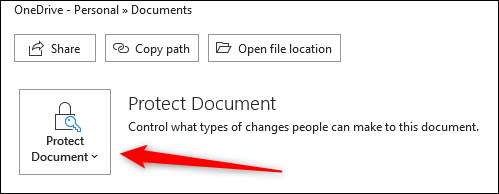
כעת לחץ על "הוספת חתימה דיגיטלית" בתפריט הנפתח שמופיע.
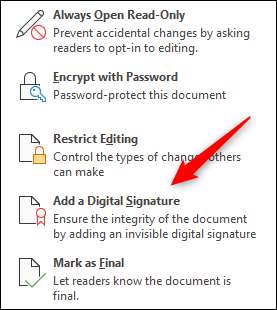
משם, אתה תצטרך להשתמש בחתימה הדיגיטלית שרכשת המרשות המוסמכות. אם כבר יש החתימה הדיגיטלית שלך, כל מה שאתה צריך לעשות עכשיו הוא ללחוץ על "כניסה".

לאחר שנחתם, באנר יופיע בחלק העליון של המסמך ואמר כי הוא מכיל חתימה.
כדי להסיר חתימה זו, כל מה שאתה צריך לעשות הוא לערוך את המסמך. לאחר שהמסמך נערך על, החתימה נעשית לא חוקית. תופיע הודעה המודיעה החתימה הוסרה פעם שאתה מבצע עריכה.
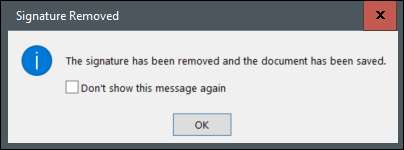
זה מגן הוא על החותם ואת היושרה של התוכן.
זה כל מה שיש לזה. בעוד חתימה על מסמך אינה קשה בהכרח, ישנם כמה שכבות של תוקף כאן. כדי להסיר כל ספק לגבי אמיתות החתימה, מקבל החתימה הדיגיטלית מרשות מוסמכת.







